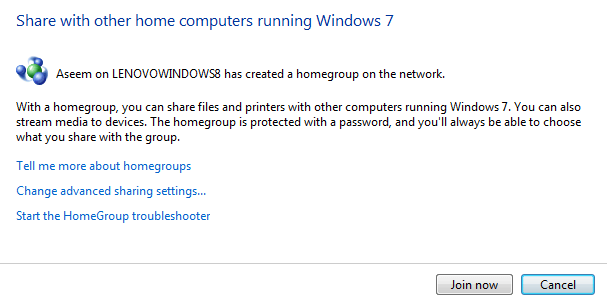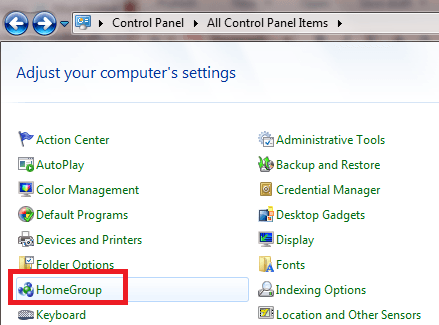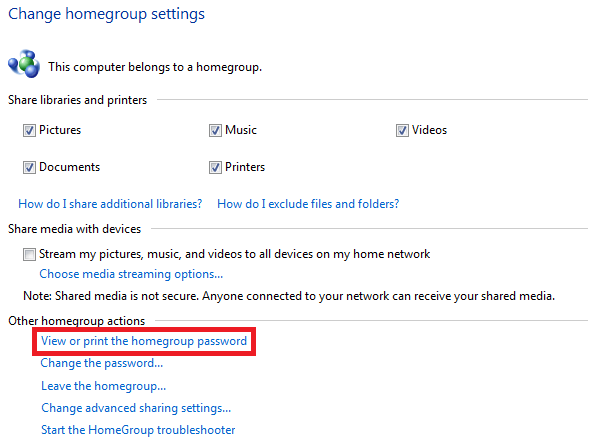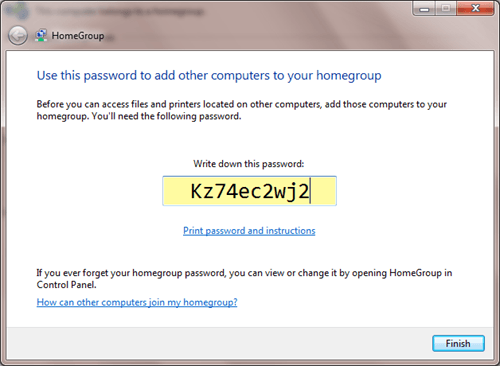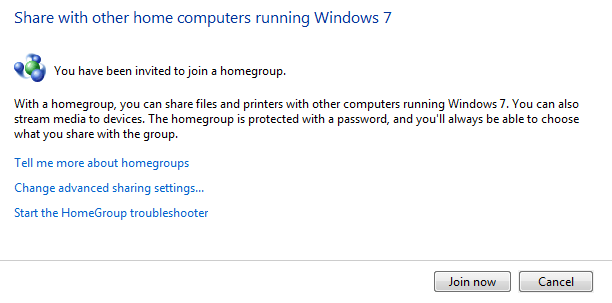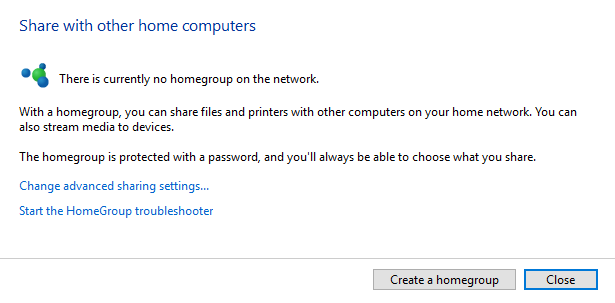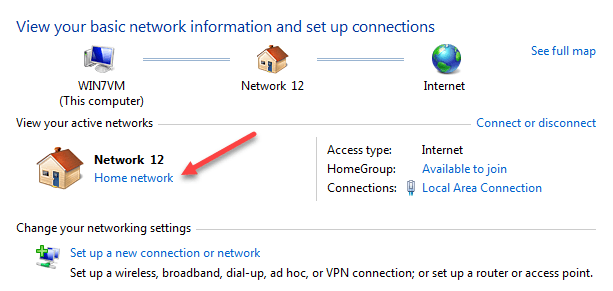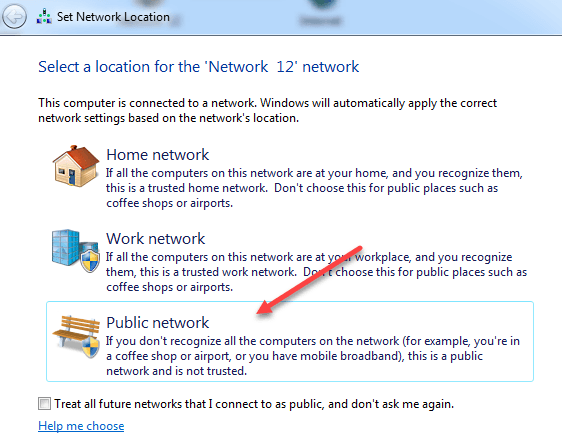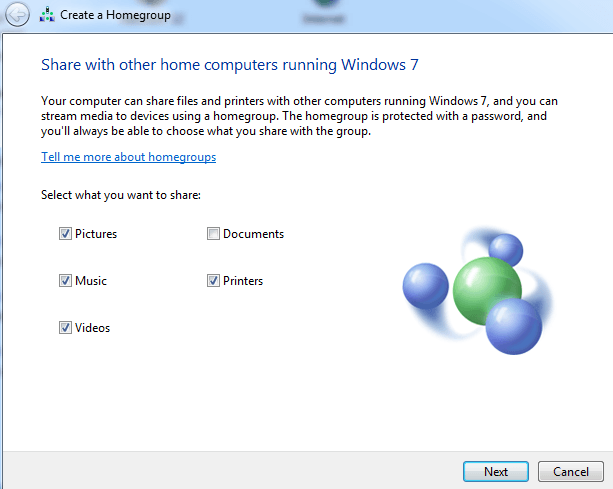Un grupo en el hogar en Windows facilita compartir archivos e impresoras en una red doméstica. Puede compartir imágenes, música, videos, documentos e impresoras con otras personas en su grupo en el hogar. Como medida de seguridad, otras personas no pueden cambiar los archivos que usted comparte, a menos que les dé permiso para hacerlo.
Cuando configura una computadora con Windows, se crea automáticamente un grupo en el hogar si no se utiliza. Ya existe en su red doméstica. Supongo que ya tiene un grupo en el hogar existente en una de sus computadoras con Windows. Si ya existe un grupo en el hogar, puede unirse y, de hecho, esa será su única opción.
El único problema es si el original la computadora ya no está y ya no tienes la contraseña para unirte al grupo en el hogar. Si tiene otra computadora que ya está unida a ese grupo en el hogar, puede ver la contraseña siguiendo las instrucciones a continuación. De lo contrario, mencionaré cómo crear un nuevo grupo en el hogar para reemplazar un grupo en el hogar anterior.
Administrar el grupo en el hogar existente
Para conectar una segunda o tercera computadora al grupo en el hogar, vaya al primer panel de control de la computadora, luego haga clic en Grupo en el hogar:
Puede evitar que se compartan archivos o carpetas específicos, y puedes compartir bibliotecas adicionales más tarde. También puede hacer que su computadora actúe como un servidor DNLA al marcar la opción Transmitir mis imágenes, música y videos a todos los dispositivos en mi red doméstica. Puede ayudar a proteger su grupo en el hogar con una contraseña, que puede cambiar en cualquier momento.
Haga clic en Ver o imprima la contraseña del grupo en el hogarpara ver la contraseña:
Aparecerá la contraseña. Puede optar por imprimirlo y distribuirlo a otras personas conectadas a su grupo en el hogar.
Una de sus otras computadoras con Windows, vaya a Panel de control & gt; GrupoHogar y luego haga clic en Unirse ahora.
Crear nuevo grupo casero
Si puede ' Para acceder a la contraseña del grupo en el hogar original que se creó en su red, deberá crear un nuevo grupo en el hogar. Tenga en cuenta que esto es posible en Windows 7. Si está utilizando Windows 8 o Windows 10, literalmente no hay una manera fácil de crear un nuevo grupo en el hogar.
Entonces, si está atascado en esta situación en la que no conoce la contraseña del grupo en el hogar y todas sus computadoras están ejecutando Windows 8 o 10, entonces tendrá que obtener una máquina con Windows 7 en su red de alguna manera para crear el nuevo grupo en el hogar. Una vez que se ha creado y se ha unido otra computadora, puede quitar la computadora con Windows 7 y el grupo en el hogar continuará funcionando bien.
La única otra solución posible sobre la que he leído es dejar el grupo en el hogar de todos sus computadoras y cerrarlas todas, excepto una. Luego reinicie la última computadora y abra el cuadro de diálogo de grupo en el hogar y, si tiene suerte, puede ver la opción Crear un grupo en el hogaren Windows 10. Nuevamente, asegúrese de que todas las otras computadoras en la red estén apagadas.
Para crear un nuevo grupo en el hogar en Windows 7, vaya a Panel de control, luego Centro de redes y recursos compartidos.
En Ver sus redes activas, haga clic en Red domésticadebajo del nombre de la red. Obtendrá un cuadro de diálogo emergente donde puede seleccionar entre un par de opciones. Desea cambiar la ubicación de la red a Público.
Ahora haga clic en Red públicay cámbielo a red doméstica. En el momento en que hagas esto, aparecerá el cuadro de diálogo Crear grupo en el hogar.
Querrás estar Es bastante rápido aquí porque si espera más de unos segundos, Windows detectará el grupo en el hogar original y le dirá que no puede crear un nuevo grupo en el hogar porque ya existe uno. Si hace clic en Siguiente rápidamente, podrá crear un nuevo grupo en el hogar, que anulará el grupo en el hogar existente.
Ahora, para ver las computadoras y los archivos compartidos, simplemente vaya a Explorer y verá un opción denominada Grupo en el hogaren la lista.
El concepto de grupo en el hogar simplifica el uso compartido de archivos en redes hogareñas de pequeña escala. En versiones anteriores de Windows como 2000 y XP, los usuarios tenían que proporcionar un nombre de usuario y contraseña para otra máquina o asignar una unidad de red para acceder a los dispositivos o el contenido compartido.
Si tiene algún tipo de problema con su grupo en el hogar, lea mi guía de resolución de problemas definitiva para grupos de Windows en el hogar. Si aún ejecuta Windows XP, puede leer mi publicación sobre cómo conectar una máquina XP a un grupo en el hogar de Windows. Además, si creó el grupo en el hogar con Windows 7, aún puede conectar una máquina con Windows 8 o Windows 10 a ese grupo en el hogar de Windows 7. Si simplemente necesita compartir archivos entre computadoras, lea mi artículo sobre la gran cantidad de formas que probablemente sean mejores que usar grupos en el hogar. ¡Disfruta!